最近有挺多的网友们都在问windows7之家小编,win8系统之家怎么样呢?为此,小编特意下载安装了win8系统之家系统,体验一下win8系统之家怎么样,win8系统之家系统稳定/安全/快速。朋友们是不是心动了呢?那就小编就简单说说win8系统之家怎么样用硬盘安装。
windows7之家Win8系统特别推荐:http://www.958358.com/zj/zj32/25942.html
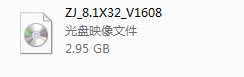
简单说说win8系统之家怎么样用硬盘安装图一
一、 Win8系统安装前期准备:
1、 首先大家需要清楚自己要安装的系统是Win8 32位还是Win8 64位的。因为现在大家的内存基本都有4G,因此小编建议大家可以安装win864位旗舰版下载系统,从而能更好体验Win8系统运行效率。
2、 接着是需要下载相应的Win8 32位或者Win8 64位系统镜像。系统之家32位Win8系统及系统之家ghost系统下载:http://www.958358.com/zj/zj32/
3、 由于这里我们使用的是硬盘安装,所以大家需要确认自己电脑中是否有安装解压缩软件,比如WinRAR或好压之类的。
4、 需要进行安装电脑或笔记本等设备。
二、 系统之家Win8系统硬盘安装具体操作步骤:
1、 在windows7之家下载的系统一般都是为ISO镜像格式。此时,我们需要对下载下来的Win8系统镜像进行解压。鼠标右键点击镜像文件,在弹出的右键菜单栏选择“解压到Win8_Luobo_x86CJ_2016_03b29999”,这样,系统文件就会解压到当前系统镜像所在盘内。
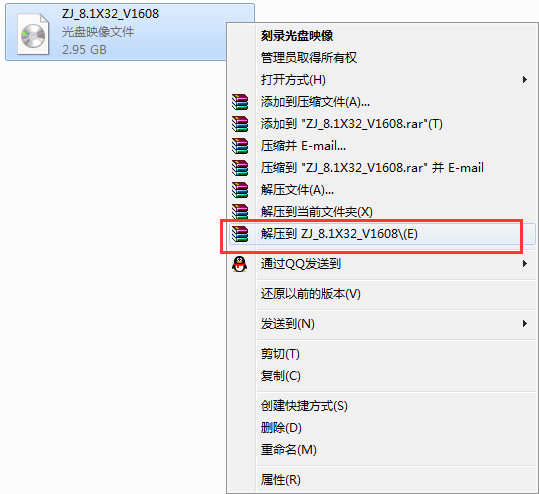
简单说说win8系统之家怎么样用硬盘安装图二
2、 当Win8镜像文件解压完成后,会生成一个相应的系统之家Win8 32位系统文件夹。
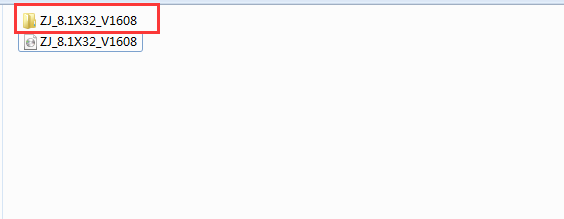
简单说说win8系统之家怎么样用硬盘安装图三
3、 现在我们打开文件夹,找到里面的“硬盘安装”程序,点击即可安装。
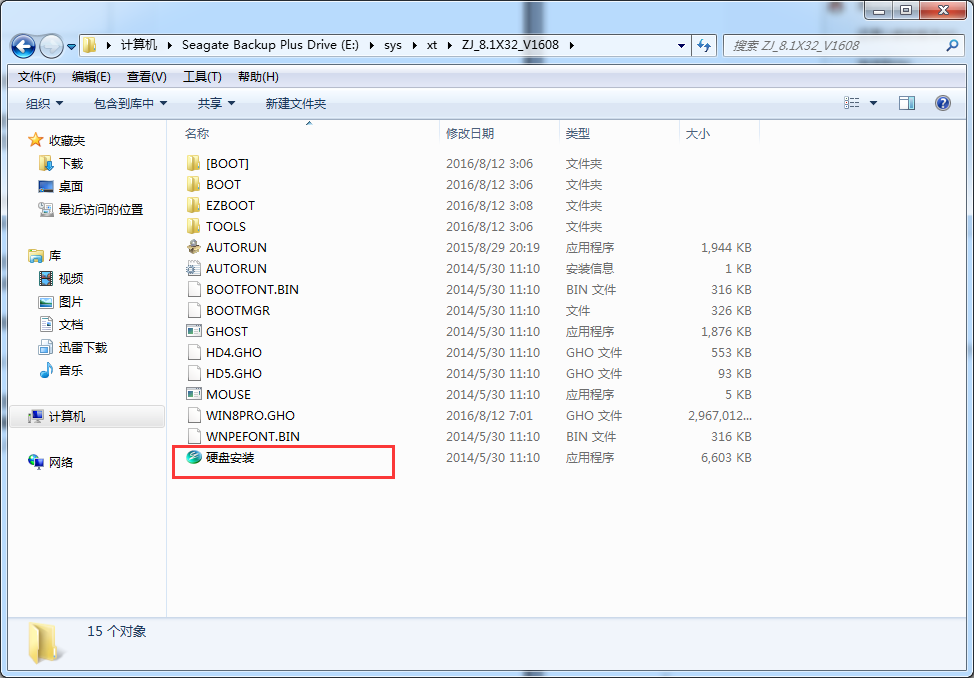
简单说说win8系统之家怎么样用硬盘安装图四
注:这里,我们也可以点击“AUTORUN”应用程序进行安装,如果你下载的镜像里面有这个程序
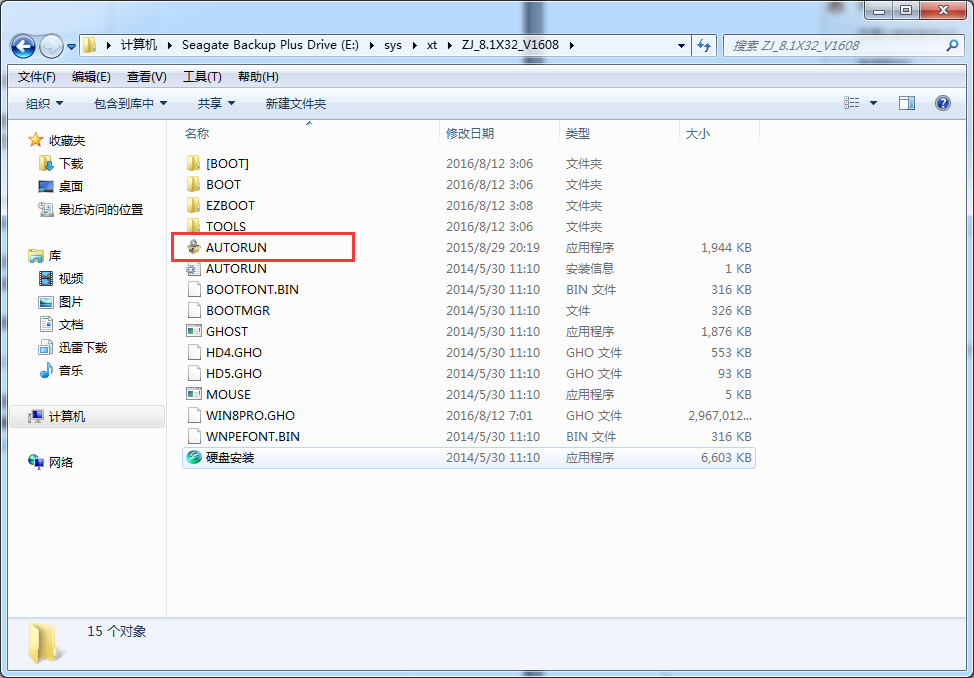
简单说说win8系统之家怎么样用硬盘安装图五
点击“AUTORUN”,则会出现系统之家Win8安装界面,大家选择“安装 Win8 SP1 装机版到C盘”即可。
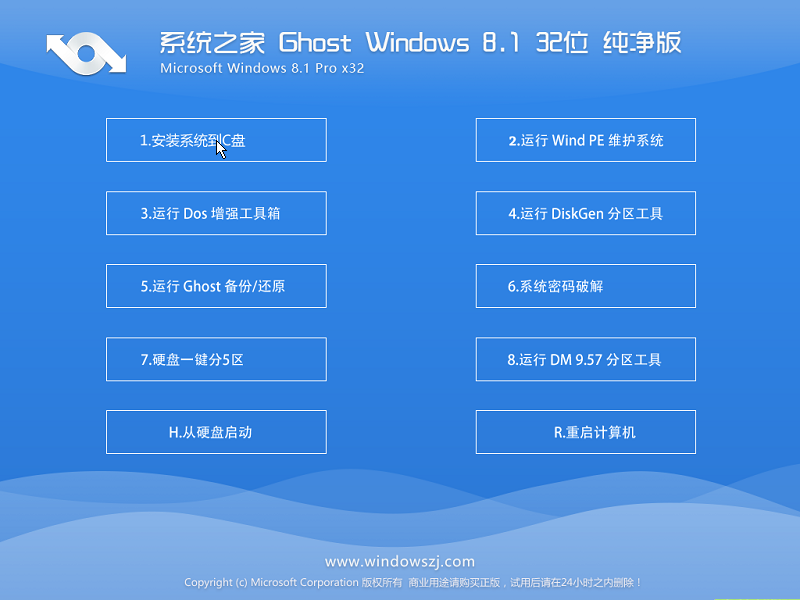
简单说说win8系统之家怎么样用硬盘安装图六
PS,如果你下载的不是都没有“硬盘安装”或“AUTORUN”,但是能看到“setup”应用程序,也是一样安装Win8系统的。
4、 对于以上的操作,点击后都是会出现一个“OneKey Ghost”窗口,查看GHO WIM ISO映像路径是否正确,一般在该窗口打开的过程中,会自动识别对应的GHO镜像文件,或者可以通过“打开”按钮来更改要安装的镜像文件→选择系统要存放的磁盘。接着确认下要安装(还原)系统之家Win8 64位系统的位置,点击确定。
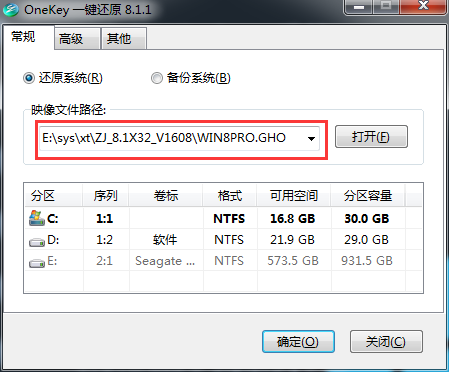
简单说说win8系统之家怎么样用硬盘安装图七
5、 然后在出现的提示界面上,选择“是”,那么就会立即开始计算机重启进行还原。如下图所示:
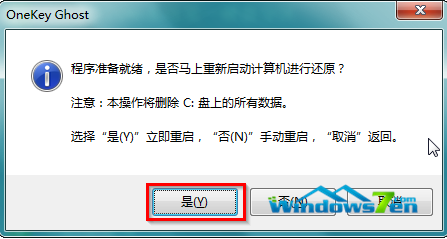
简单说说win8系统之家怎么样用硬盘安装图八
6、 重启后,那么就会进入的是系统还原,大家能看通过查看还原进度条来查看还原进度。
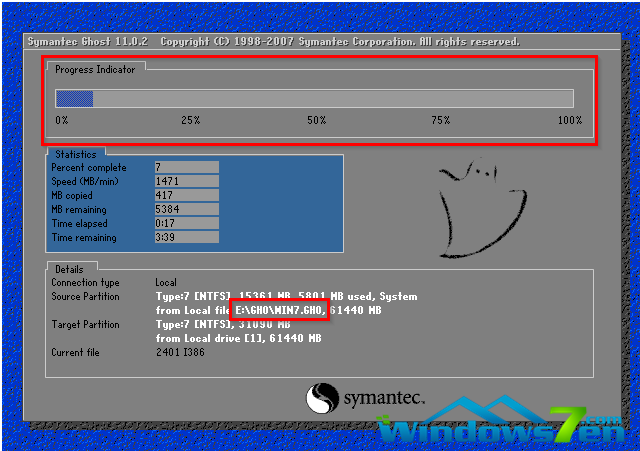
简单说说win8系统之家怎么样用硬盘安装图九
7、 当进度条跑到100%,还原完成后,那么系统就会自动进入全自动安装了。这时就期待下我们的系统之家Win8装机版快速安装好吧。
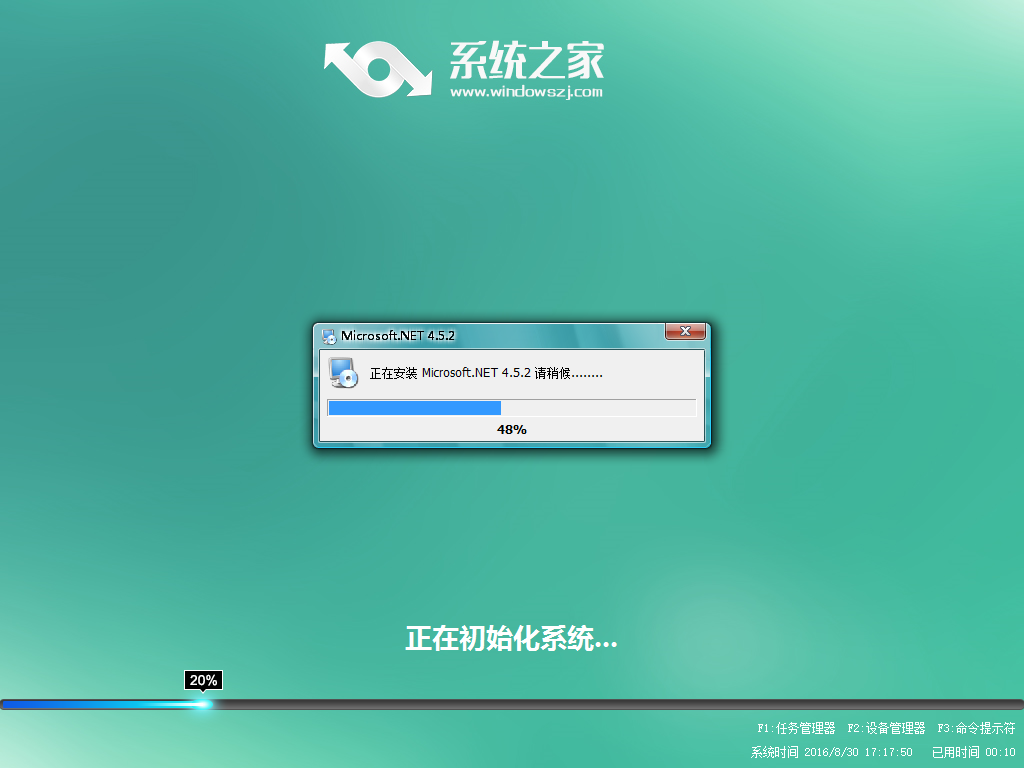
简单说说win8系统之家怎么样用硬盘安装图十
8、 这个系统之家Win8系统在安装过程中,程序会自动安装识别的,大家不要再担心不知要去哪里找相应的硬件驱动了。
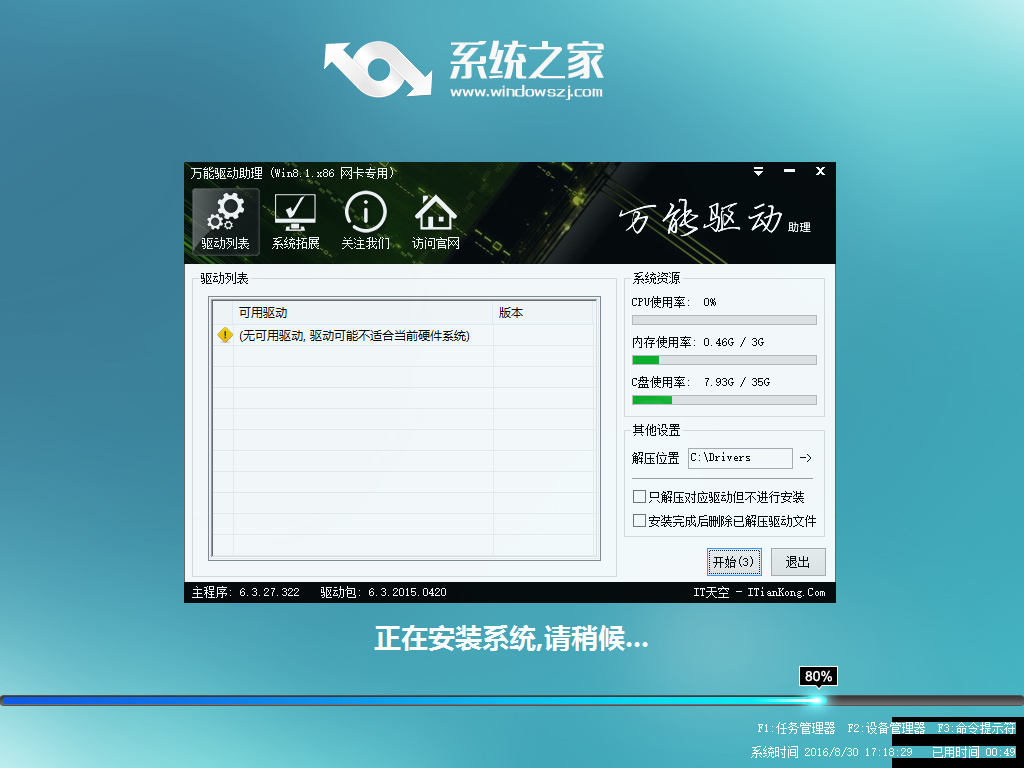
简单说说win8系统之家怎么样用硬盘安装图十一
9、 最终安装好的系统之家Win8 ghost系统画面如下:
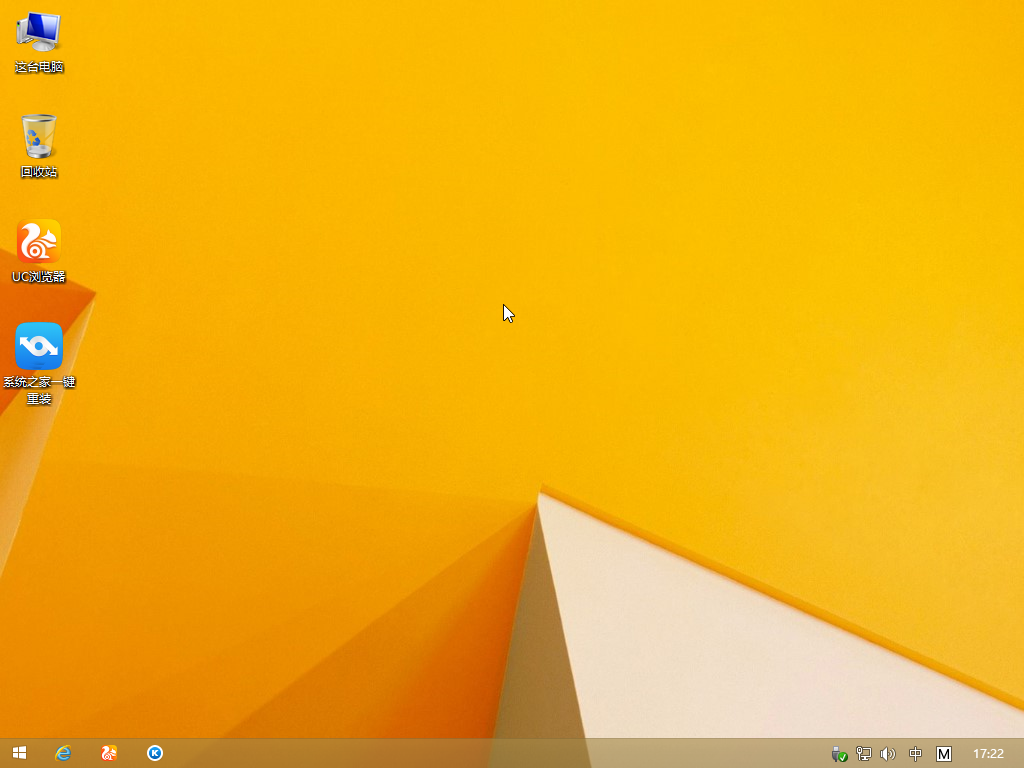
简单说说win8系统之家怎么样用硬盘安装图十二
小编简单说说win8系统之家怎么样用硬盘安装教程就介绍到此就结束了,硬盘安装win8系统之家系统是目前最新最详细好用的安装方法,主要是针对小白用户,整个流程非常简单便捷,不需要用到复杂的辅助工具等,你就可以轻松安装win8系统之家系统了,没有试过的朋友们尽管去尝试一下吧!
Copyright ©2018-2023 www.958358.com 粤ICP备19111771号-7 增值电信业务经营许可证 粤B2-20231006